Jak spersonalizować Szablony wiadomości e-mail do wysyłki Faktur i Upomnień?
- Tworzenie szablonów widadomości e-mail do wysyłki Faktur i Upomnień
- Aktywowanie Upomnień dotyczących Faktur
- Zarządzanie sugerowanymi odbiorcami wiadomości e-mail
- Ustawianie Stopki wiadkomości e-mail
Tworzenie szablonów wiadomości e-mail do wysyłki Faktur i Upomnień
Zamiast wpisywać treść wiadomości e-mail za każdym razem, gdy faktura lub przypomnienie jest wysyłane z Amberlo, szablony wiadomości e-mail można dostosować do własnych potrzeb. Istnieje kilka miejsc w systemie, w których możesz spersonalizować szablon wiadomości e-mail dla rachunków i przypomnień:
-
Ustawienia Ogólne Amberlo: szablony utworzone z tego poziomu będą wykorzystywane do wysyłki wszystkich Faktur/Upomnień;
-
Ustawienia Klienta lub Sprawy: jeśli chcesz dodać spersonalizowaną wiadomość dla konkretnego Klienta lub Sprawy.
Uwaga: Tylko Administrator ma uprawnienia do tworzenia szblonów wiadomości e-mail.
1. Ustawienia Ogólne Amberlo
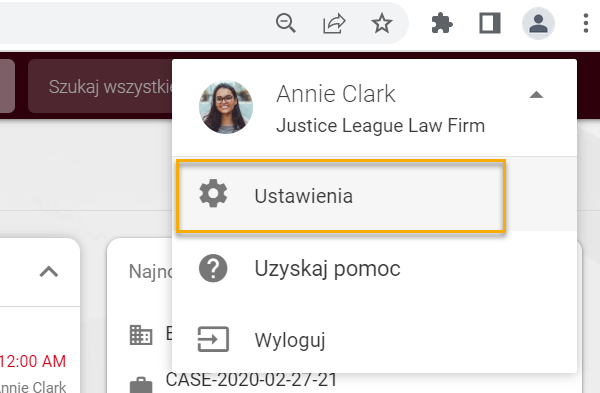
Uwaga: szablony utworzone w tym miejscu będą używane do wysyłki wszystkich Faktur/Upomnień.
1.1 Personalizacja szablonów do wysyłki Faktur.
Aby wyedytować lub utworzyć nowy szablon przejdź do Ustawień Amberlo → Rachubki (1) → Wysyłanie (2) i kliknij strzałkę (3) z prawej strony i z rozwijanej listy wybierz select Zarządzaj szablonami e-mail (4):
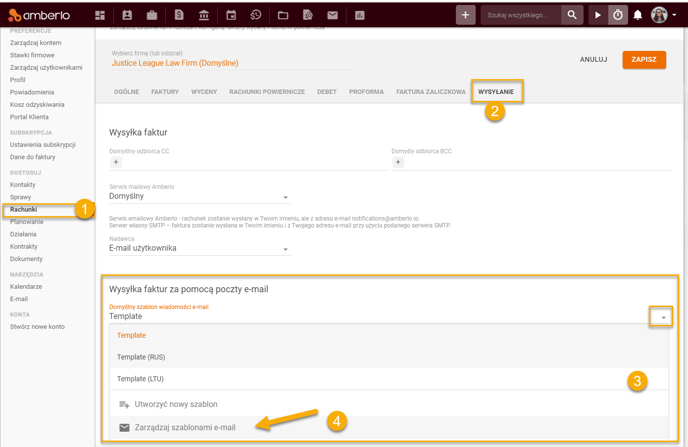
Po kliknięciu opcji Zarządzaj szablonami wiadomości e-mail otworzy się okno nowej wiadomości e-mail, w którym możesz wybrać, czy chcesz utworzyć nowy szablon (klikając przycisk oznaczony ikoną plusa), czy edytować istniejący:
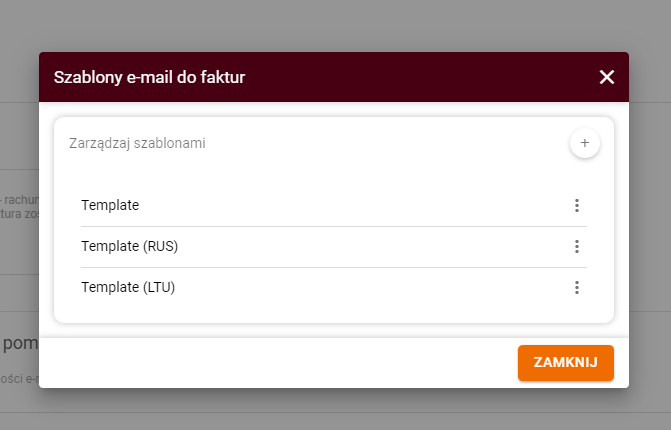
Jeśli chcesz edytować informacje o szablonie, po prostu kliknij nazwę szablonu i wprowadź zmiany:
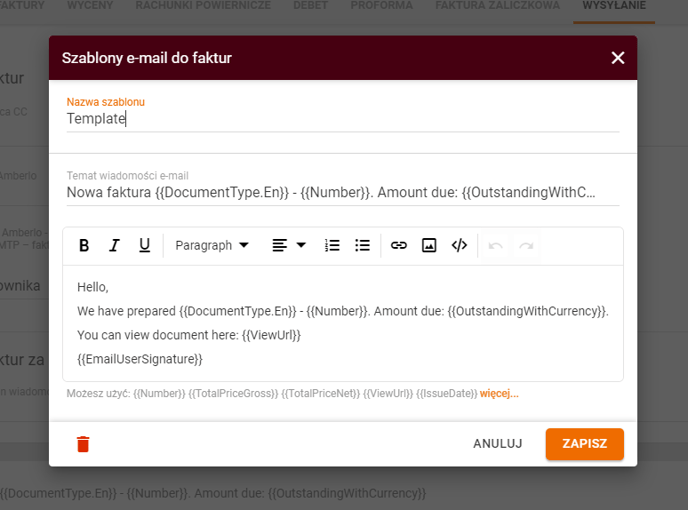
Ważne: treść e-maila musi zawierać dynamiczne pole, które generuje link do wysłanej Faktury - - oczywiście jeśli chcesz wysłać Fakturę za pomocą linku.
Inne zmienne szablonu można również wstawić do treści wiadomości e-mail, kopiując zmienną do uwzględnienia z poniższej listy. Powyższy przykład pokazuje, jak może wyglądać szablon wiadomości e-mail dla nowej faktury.
- numer dokumentu
- typ dokumentu (Faktura, Wycena, Proforma)
- link do wyświetlenia dokumentu
- tytuł dokumentu (Faktura VAT, Faktura)
- data wystawienia
- nabywca
- imię nabywcy
- nazwisko nabywcy
- kwota netto z walutą (np. €15.36)
- kwota brutto z walutą (np. €15.36)
- kwota brutto (np. 15.36)
- kwota netto (np. 15.36)
- kwota podatku (np. 15.36)
- kwota podatku z walutą (np. €15.36)
- dodatkowe notatki z faktury
- termin płatności
- kwota do zapłaty z walutą (np. €15.36)
- do zapłaty (np. 15.36)
- kwota do zapłaty z walutą (np. €15.36)
- do zapłaty (np. 15.36)
- osobisty podpis użytkownika który został ustawiony podczas integracji emaila.
Terminy które mogą być tłumaczone na inne języki (.Fr; .Pl; .Ru;)
- rodzaj dokumentu (Faktura, Proforma)
- tytuł (Faktura VAT, Faktura)
1.2 Personalizacja szablonów e-mail do wysyłki Upomnień.
Otrzymywanie płatności na czas ma kluczowe znaczenie dla każdej firmy. Od teraz nie musisz już tracić czasu na działania windykacyjne.
Amberlo ma nową funkcję, która zautomatyzuje wysyłanie przypomnień o opóźnionych fakturach tak, aby szybciej otrzymywać płatności. Wystarczy, że włączysz Przypomnienie o fakturze, utworzysz tekst szablonu wiadomości e-mail z przypomnieniem i określisz, jak często Upomnienie ma być wysyłane.
Aby utworzyć (lub edytować) szablon wiadomości e-mail z przypomnieniem, przejdź do: Ustawienia Amberlo (1) → Rachunki (2) → Wysyłanie (3) → Nieopłacona faktura (przypomnienia) (4)
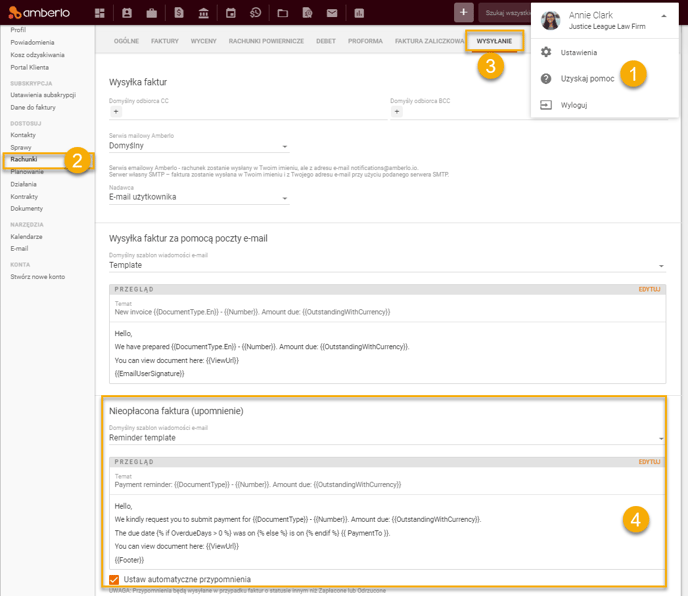
Gdy włączysz automatyczne przypomnienia, Amberlo będzie codziennie o północy sprawdzać terminy płatności faktur. Jeśli którakolwiek nie jest opłacona, system automatycznie wyśle wiadomość e-mail - aby przypomnieć Twojemu klientowi o zaległej fakturze. Ta funkcja dotyczy Faktur o statusie innym niż "Opłacona" i "Odrzucona".
Jak aktywować automatyczne Upomnienia odnośnie nieopłaconych Faktur?
-
Zaznacz opcję Ustaw automatyczne przypomnienia;
-
Określ jak często chcesz wysyłać upomnienia w opcji Wysłać przyomnienia po; jeśli chcesz wysłać przypomnienie jeszcze przed upływem terminu płatności Faktury zaznacz ilość dni z opcją minus: -1, -2 itd.
-
Jeśli chcesz wysłać przypomienia także dotyczące Wycen, zaznacz opcję Wysłać też odnośnie wycen.
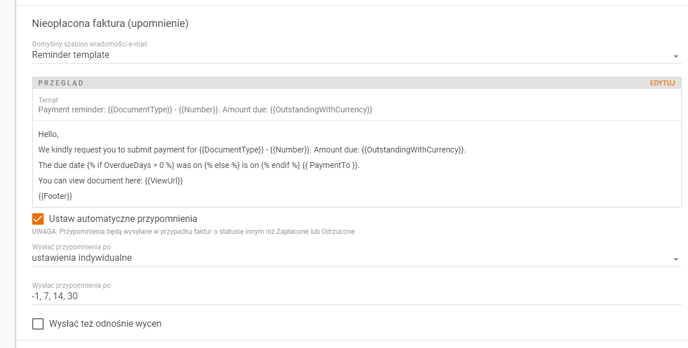
2. Ustawienia Kontaktów i Spraw
Jeśli chcesz jeszcze bardziej spersonalizować wiadomości e-mail - możesz to zrobić na poziomie Kontakt (Klient) i Sprawa. Na karcie Klienta lub Sprawy, masz opcję Ustawienia (1), w której możesz zastąpić domyślne ustawienia poczty e-mail dla rachunków wychodzących - te dodane w Ustawienia ogólne Amberlo. Tutaj możesz dodać konkretne informacje o swoim Kliencie lub Sprawie. Jeśli masz klienta, który potrzebuje dodatkowych adresów e-mail tylko w określonych sprawach, pozostaw to pole puste na poziomie klienta i zamiast tego kliknij Ustawienia faktury w sprawie.
Przejdź do opcji Kontakty i wybierz konkretnego Klienta:
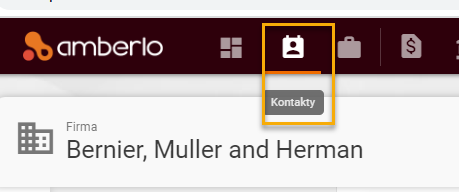
Następnie wybierz: Ustawienia (1) → Dane do faktury (2) → Wysyłanie (3) i zaznacz opcję Użyj niestandardowego szablonu wiadomości e-mail dla tego kontaktu (4) i Dla tego kontaktu użyj niestandardowych ustawień przypomnień (5).
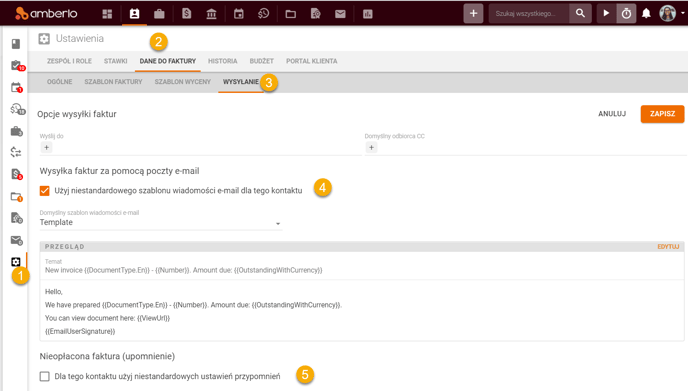
Zarządzanie sugerowanymi odbiorcami wiadomości e-mail
Jeśli Twoja główna osoba kontaktowa prosi, aby faktury były wysyłane również na inne adresy e-mail poza własnym, Amberlo ma opcję wysłania tej samej faktury do wielu odbiorców. Domyślnie Amberlo automatycznie sugeruje pasujące nazwy lub adresy w sekcji Wyślij do, ale możesz też dodać dodatkowe e-maile. Wpisz wiele adresów e-mail, oddzielając je przecinkami. Teraz za każdym razem, gdy utworzysz i wyślesz fakturę dla tego klienta, zostanie ona wysłana na dodatkowe adresy e-mail wymienione w ustawieniach płatności specyficznych dla klienta.
Uwaga: Pamiętaj, że po dodaniu adresu na poziomie Klienta każda faktura dla tego klienta zostanie również wysłana na dodatkowe adresy. Jeśli masz klienta, który potrzebuje tylko dodatkowych adresów e-mail do określonych spraw, pozostaw to pole puste na poziomie klienta i zamiast tego kliknij Ustawienia w Sprawie.
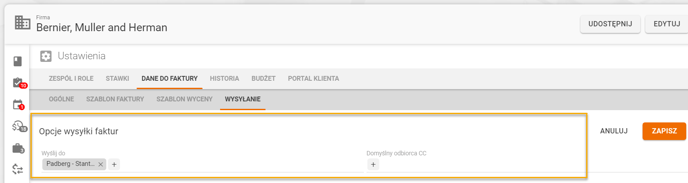
Jak ustawić stopkę w wiadomosci e-mail?
Stopka e-maila zawiera często używane informacje, takie jak dane kontaktowe Twojej firmy. Zapewnia to, że Twoje e-maile będą miały profesjonalny, jednolity wygląd. Teraz możesz łatwo dodawać informacje o swojej firmie do wiadomości e-mail, aby wszystko było uporządkowane.
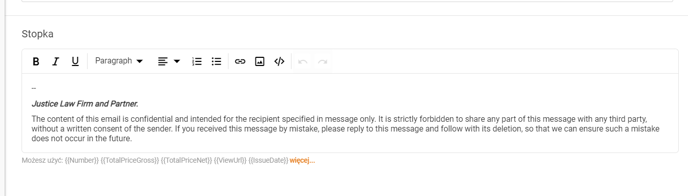
Uwaga: aby umieścić stopkę we wszytskich wiadomosciach e-mail, w treści wiadomości trzeba dodać pole podczas tworzenia Szablonów wiadomości e-mail do wysyłki Faktur/Upomnień.
Mamy nadzieję, że instrukcja ta pomoże w korzystaniu z Amberlo. Jeśli macie Państwo jakieś pytania lub uwagi zapraszamy do kontaktu z support@amberlo.io.